如果要同时处理多个项目、中断的计划以及共享的资源,那么在电子表格中维护计划就成了一项十分繁重的任务。而借助MicrosoftProject的动态日程安排引擎、资源管理工具以及对有效沟通的支......
2021-09-28 440 Project教程
Microsoft Office Publisher软件介绍
Publisher 是Microsoft Office组件之一。 完整的企业发布和营销材料解决方案。与客户保持联络并进行沟通对任何企业都非常重要,Publisher 2003可以帮助您快速有效地创建专业的营销材料。有了它,您可以在企业内部比以往更轻松地设计、创建和发布专业的营销和沟通材料。Publisher 2007还包含了期待已久的特性,可以输出商业出版品质带内嵌字体的PDF格式,作为选件可以从微软网站下载。Publisher的大部份替代品,除Adobe PageMaker外,都不提供导入Publisher的功能;但是,Publisher可以导出成EMF(Enhanced Metafile)格式,它可以被其它软件支持等等。
Microsoft Office Publisher2019安装方法
1、在本站下载Publisher安装包。下载后会得到一个压缩包,解压它。
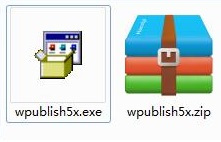
2、双击运行.exe文件,打开安装界面,根据提示进行安装即可。
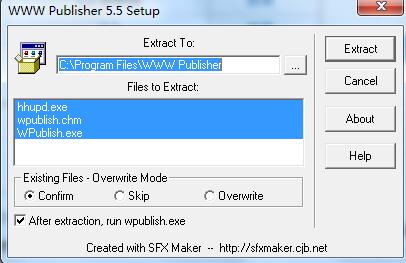
Microsoft Office Publisher2019使用方法
1、打开我们已经安装好的Publisher,进入主界面。打开后看到如下图,任意选择一个模版点击新建按钮。
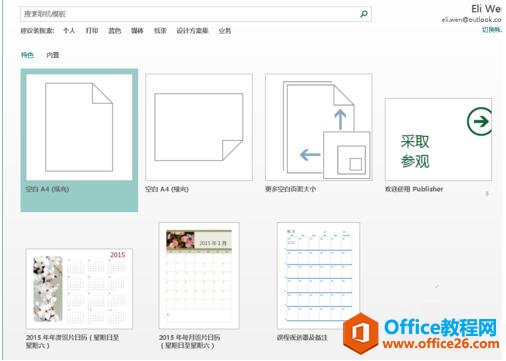
2、创建完成后点击开始菜单,可看到这时的功能和界面如同office中的word工具一样,熟悉的界面可让你轻松上手。可点击上方的功能按钮对文字大小,文字颜色,背景等内容进行设置。
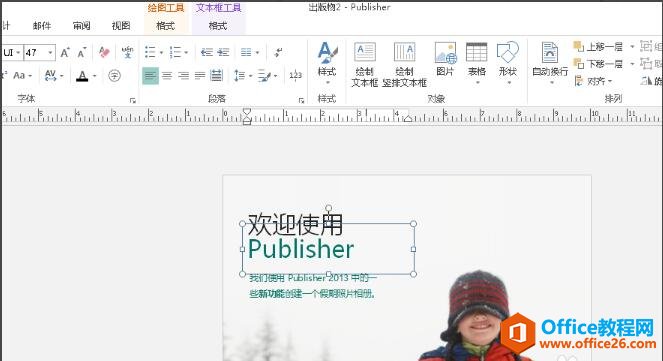
3、插入选框中可插入任意图片,形状,艺术字等内容。
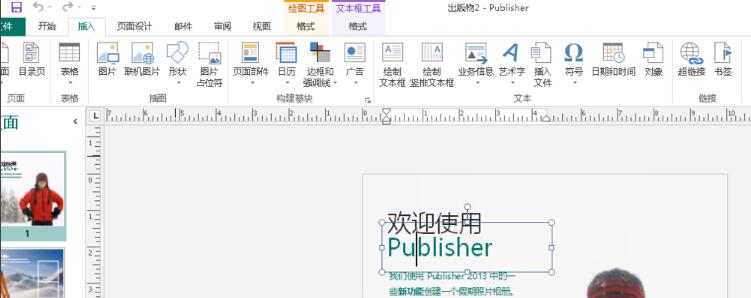
4、还可通过页面设计菜单,对页面大小啊,页面整体色彩调整等。
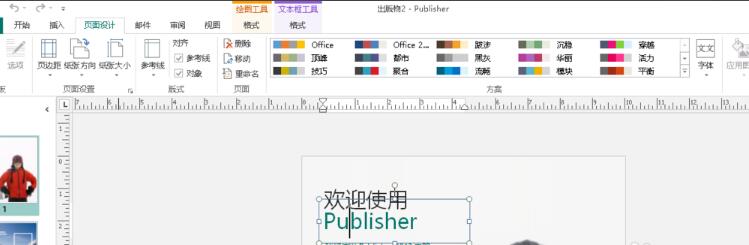
5、除了使用工具菜单来进行编辑设计元素,还可选中要编辑的元素内容右键选择合适的功能进行编辑,也是很方便的。
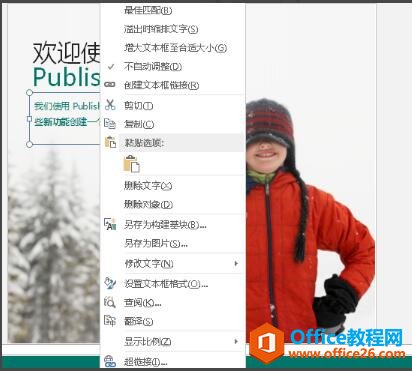
Microsoft Office Publisher相关问题
一、Microsoft Office Publisher中的日历功能如何使用?
1、打开我们已经安装好的Publisher软件,然后点击上方的日历功能,如下图所示。
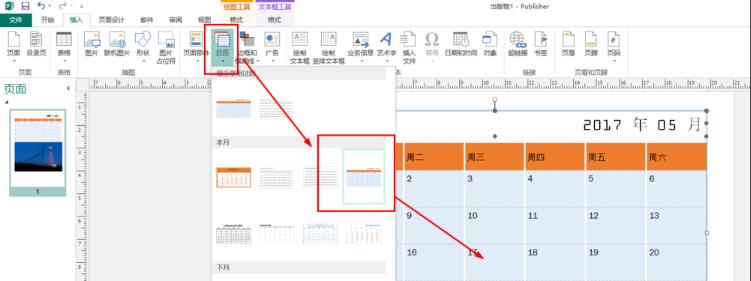
2、在弹出的日历模版中选择一个自己喜欢的,选中后还可点击下方的设置日历日期选项进行设置。
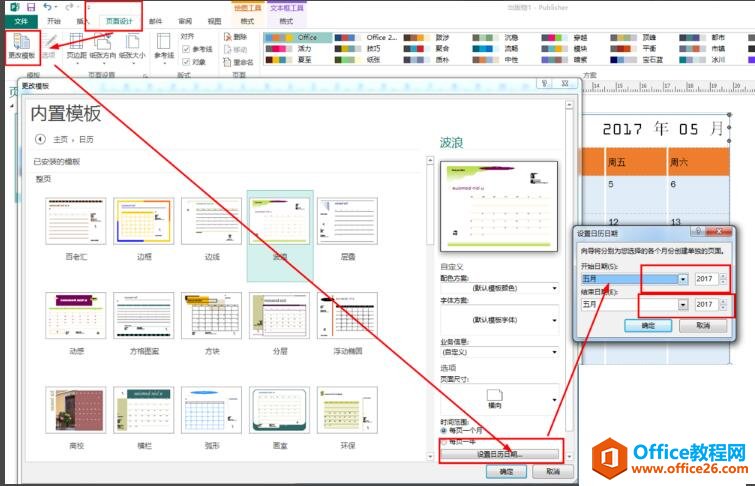
二、如何将Publisher转成word或者PDF格式?
1、启动publisher软件,点击文件——新建,新建一个文件。当然你也打开一个已有文件,点击文件——打开,在弹出的框中选择要打开的文件即可。
2、文件编辑完成后,点击另存为来选择pdf格式或word格式即可。
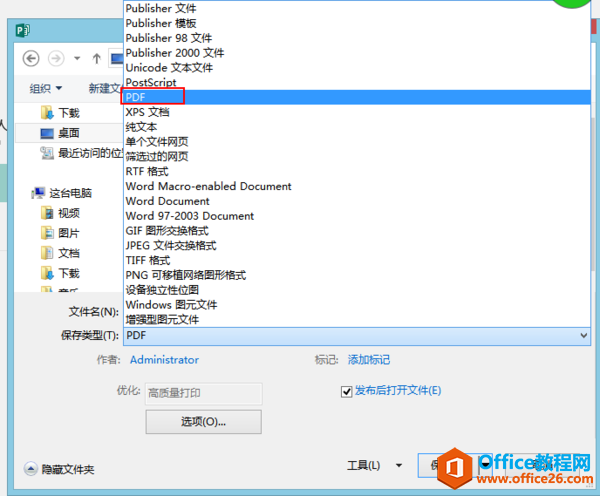
Microsoft Office Publisher软件提示
Microsoft Office Publisher2020版暂未上线,现为大家提供的是Microsoft Office Publisher2019版。
相关文章